Hoe integreer je PrestaShop met Klaviyo?



In deze handleiding leer je hoe je jouw PrestaShop-winkel kunt integreren met Klaviyo. Daarnaast geven we ook informatie over het monitoren van je datasynchronisatie, het genereren van coupons en het opzetten van transactionele e-mails in Klaviyo. Dit proces bestaat uit 2 stappen: het installeren van een Klaviyo-module in PrestaShop en het inschakelen van de integratie binnen Klaviyo.
Voordat je begint
Vanaf 16 juni 2023 zijn er 2 verschillende Klaviyo-modules voor PrestaShop beschikbaar in de PrestaShop Marketplace: de reeds bestaande Klaviyo door PrestaShop Partners en PrestaShop Automation met Klaviyo.
Voordat je gaat integreren, moet je beslissen welke module je wilt gebruiken:
- Als je PrestaShop Edition gebruikt, moet je de pre-installed PrestaShop Automation met Klaviyo gebruiken.
- Als je een open-source versie van PrestaShop 1.7.0 of hoger gebruikt (dus PrestaShop 1.7.0 tot 1.7.8, of PrestaShop Project 8.0 en hoger), kun je beide modules gebruiken. Je keuze hangt af van of je van plan bent om backoffice-functionaliteit van PrestaShop te gebruiken op je open-source PrestaShop store:
- PrestaShop Automation met Klaviyo is ontworpen om te integreren met PrestaShop backoffice-functionaliteit zoals PrestaShop Account. Winkels die draaien op PrestaShop Project 8.0 moeten de PS_MBO-module installeren om PrestaShop Automation te gebruiken.
- Klaviyo by PrestaShop partners heeft dezelfde functionaliteit, maar integreert niet met de PrestaShop backoffice.
De onderstaande tabel geeft meer informatie over de twee modules en hun compatibiliteit vereisten:
Houd er rekening mee dat beide modules dezelfde set functies en instellingen bevatten, zoals beschreven in dit artikel.
Als je een PrestaShop-versie gebruikt die ouder is dan 1.7.0 en je wilt upgraden om een Klaviyo-module te kunnen gebruiken, bekijk dan de handleiding van PrestaShop voor het upgraden van je winkel.
Heb je de Klaviyo-module gedownload vóór juni 2023? Zie het einde van dit artikel voor informatie over eerdere versies van de module, wat er beschikbaar is in de nieuwe module en hoe je kunt updaten.
Installeer de module in PrestaShop
- Als je PrestaShop Edition gebruikt, is de module “PrestaShop Automation met Klaviyo” al geïnstalleerd. Je moet:
- Inloggen op je PrestaShop-winkel.
- Onder Configure in het linkermenu, selecteer Klaviyo.
- Ga naar het volgende gedeelte van dit artikel om de module te configureren.
- Als je PrestaShop Edition niet gebruikt, ga dan naar de Klaviyo modulepagina of de PrestaShop Automation modulepagina op de PrestaShop-marktplaats (afhankelijk van welke je hebt geselecteerd) en ga verder naar stap 3.

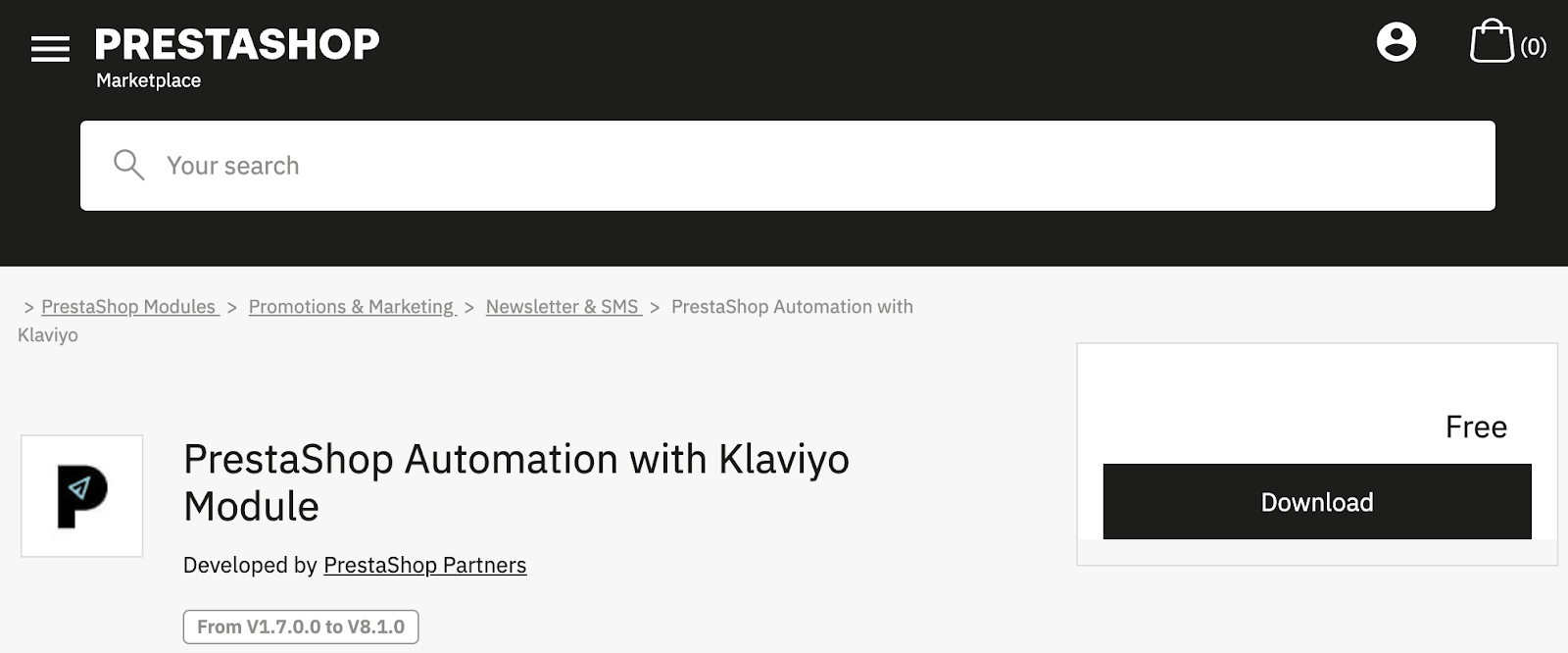
- Op de modulepagina, klik op Download. Valideer je gegevens indien nodig, selecteer vervolgens de versie van PrestaShop die je gebruikt om het zip-bestand te downloaden. Je hoeft het zip-bestand niet uit te pakken.
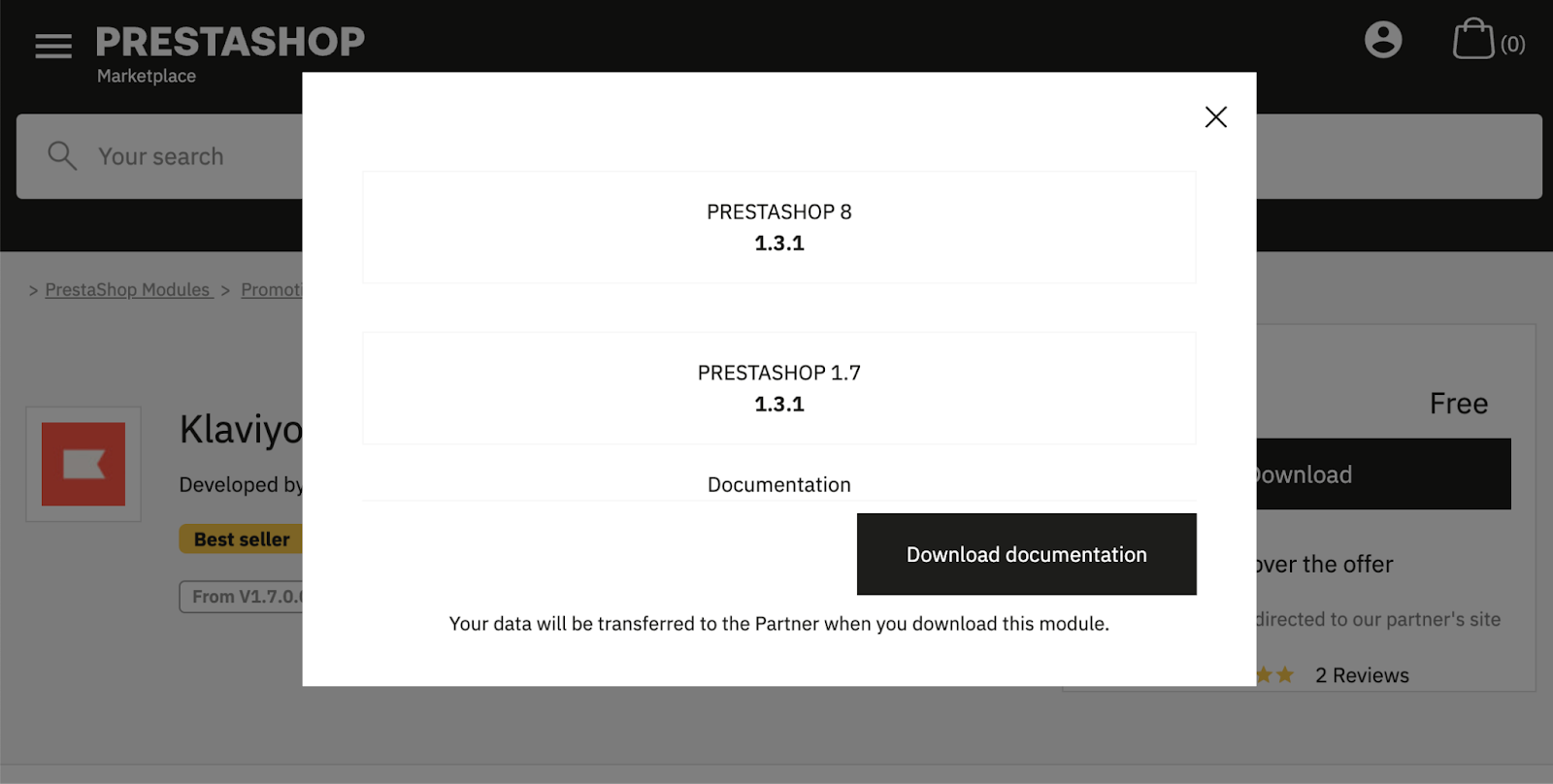
- Log in op je PrestaShop-winkel en navigeer naar Modules > Module Manager. Klik op Upload a module en sleep het zip-bestand naar de modulemanager.
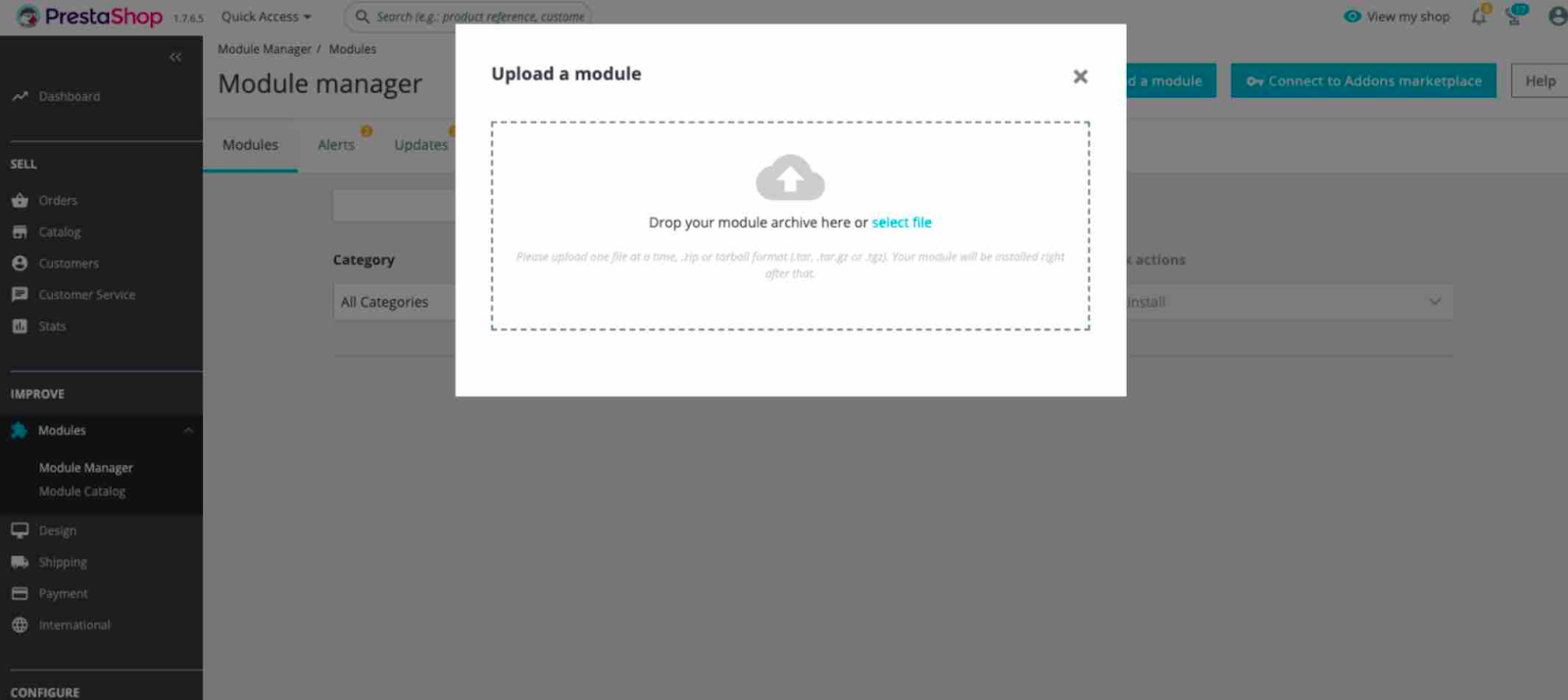
- Na een succesvolle installatie verschijnt er een bericht. Klik vervolgens op Configure en ga naar het volgende gedeelte.
Configureer de module in PrestaShop
- Je hebt je Klaviyo public API-key nodig, evenals een Klaviyo private API-key voor gebruik in PrestaShop.
- Log in op Klaviyo en klik op de naam van je organisatie linksonder in beeld.
- Ga naar Settings > API-keys.
- Kopieer je public API-key en plak deze in de overeenkomstige instelling in PrestaShop.
- Terug in Klaviyo, klik op Create Private API-key, geef het een naam, selecteer Full Access Key en klik op Create.
- Kopieer je nieuw aangemaakte privé API-key en plak deze in de overeenkomstige instelling in PrestaShop.
- Schakel Send real-time order events to Klaviyo in als je transactional order events in realtime wilt synchroniseren. Deze gebeurtenissen kunnen worden gebruikt om transactionele berichten te verzenden en verschijnen als een tweede set gebeurtenissen gelabeld als transactioneel. (Bijvoorbeeld, je ziet een metric in Klaviyo met het label Placed Order Transactional, die in realtime synchroniseert, naast een metric met het label Placed Order, die elke 30 minuten synchroniseert.)

- Schakel Turn off PrestaShop-generated transactional order emails in als je dat wilt. We raden aan deze instelling uitgeschakeld te laten totdat je transactionele e-mails klaar hebt in Klaviyo. Je kunt op elk moment terugkeren naar deze pagina en de instelling inschakelen om het versturen door PrestaShop uit te schakelen. Let op: het inschakelen van deze instelling blokkeert transactionele e-mails die geassocieerd zijn met Placed Order, Fulfilled Order, Canceled Order, en Refunded Order, evenals betaling herinnerings-e-mails.
- Schakel Sync subscribers to a list in Klaviyo in als je abonnees wilt synchroniseren die zijn verzameld bij het afrekenen of via een sign-up form.
- Klik op Save om verder te gaan.
- Als je de Sync subscriber setting hebt ingeschakeld, word je gevraagd om een lijst te selecteren uit het Klaviyo-account dat is opgegeven door je API-keys voor het synchroniseren van abonnees. Alle nieuwe abonnees worden toegevoegd aan de lijst die je kiest. We raden aan je nieuwsbrieflijst te gebruiken.
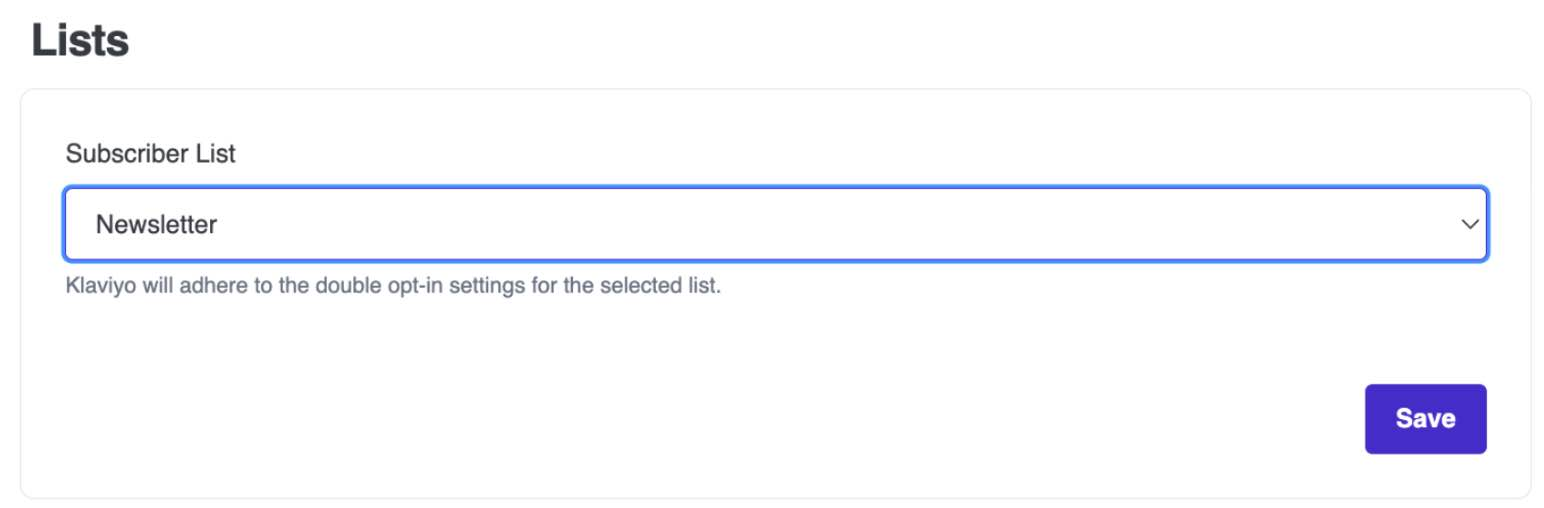
- Als je profielen wilt abonneren op een Klaviyo-lijst met behulp van de PrestaShop Newsletter Subscription module, zorg er dan voor dat je de module hebt ingeschakeld en dat de module versie 2.6.0 of hoger gebruikt.
- Klik op Save om verder te gaan.
- Daarna voltooi je het formulier voor het toewijzen van orderstatussen door de standaardwaarden te accepteren of andere waarden te selecteren. Orderstatussen komen overeen met welke order events worden vastgelegd in Klaviyo. Je kunt meerdere waarden selecteren voor elke order events. Gebruik Cmd of Ctrl+Klik om meerdere te selecteren. Dezelfde waarde kan niet worden geselecteerd in meerdere order events. Het selecteren van een dubbele waarde resulteert in een foutmelding en kan niet worden opgeslagen. Zowel transactionele als niet-transactionele gebeurtenissen zullen zich houden aan de order mapping die je selecteert.
- Wanneer je klaar bent met het configureren van orderstatussen, klik op Save.
- Je ziet een sectie waar je coupons kunt genereren. Als je kortingscodes wilt genereren, kun je later terugkeren naar deze pagina. Lees het gedeelte over coupons van deze handleiding voor meer informatie.
- Daarna selecteer je Advanced Parameters binnen het gedeelte Configure van de linkernavigatie. Selecteer Webservice. Kopieer de Klaviyo webservice-key die voor jou is gegenereerd en ga verder naar het volgende gedeelte.
- Deze key wordt gebruikt bij het inschakelen van de integratie in Klaviyo in de volgende stap. We raden aan te valideren dat de webservice-key de juiste Klaviyo-machtigingen heeft door de pencil icoon naast de Klaviyo webservice-key te selecteren. Scroll naar beneden door de lijst met alle machtigingen en zoek Klaviyo. Zorg ervoor dat alle machtigingen zijn aangevinkt. Klik op Save als je wijzigingen hebt aangebracht.
Schakel de integratie in Klaviyo in
- Daarna schakel je de PrestaShop-integratie in binnen je Klaviyo-account. In Klaviyo, selecteer je de naam van je organisatie onderaan links; vervolgens selecteer je Integrations.
- Klik op All Integrations, zoek naar PrestaShop en klik op Add Integration.
- Op de volgende pagina, klik op Connect to PrestaShop.
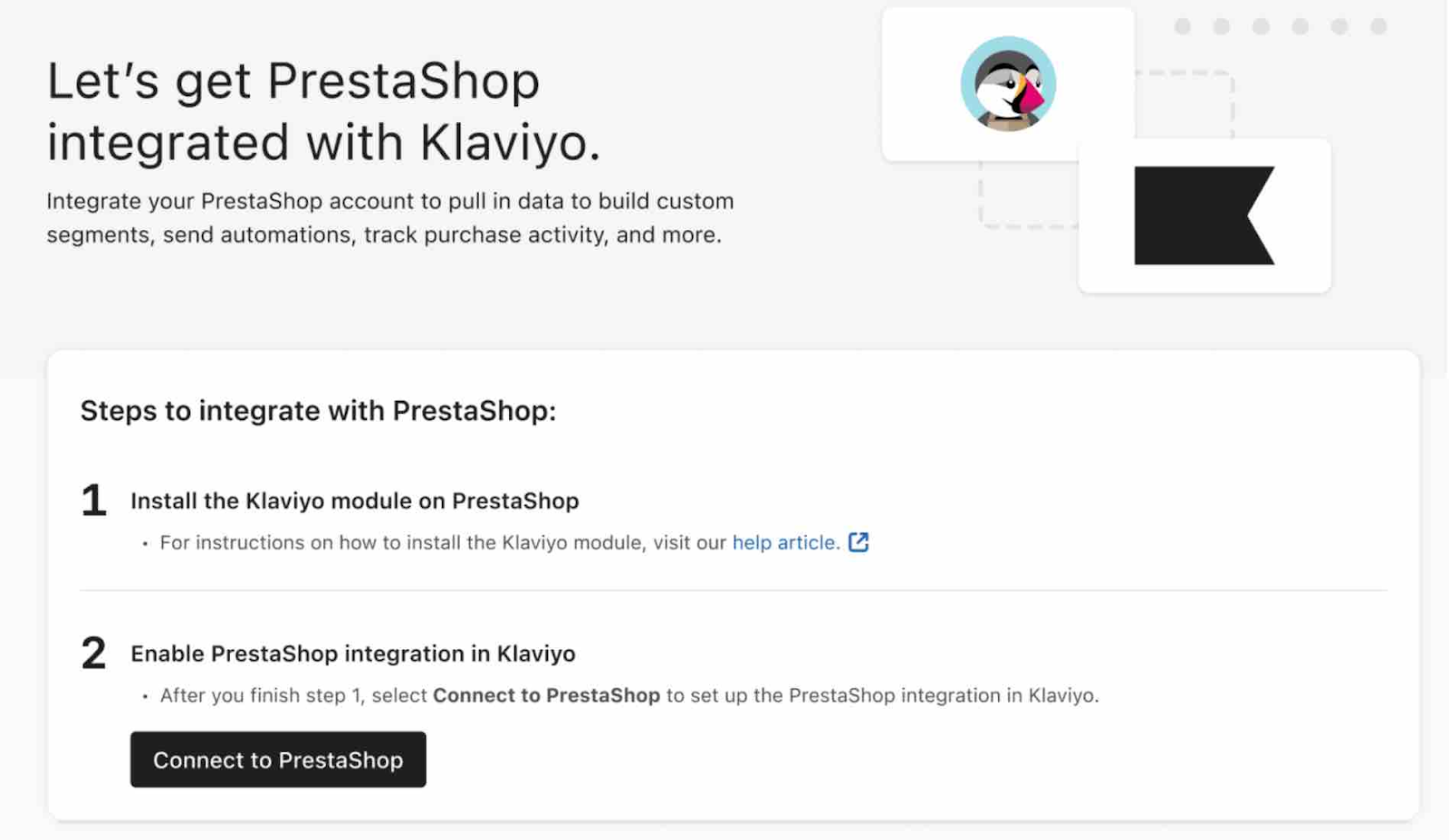
- Op de volgende pagina, voer je PrestaShop shop-URL in het veld Shop URL. Je kunt je shop-URL vinden in je PrestaShop-account onder Shop Parameters > Traffic & SEO > Shop URLs. Je kunt ook klikken op View my shop om snel naar je PrestaShop-site te navigeren vanaf elke pagina binnen je account om de URL van je winkel op te halen.
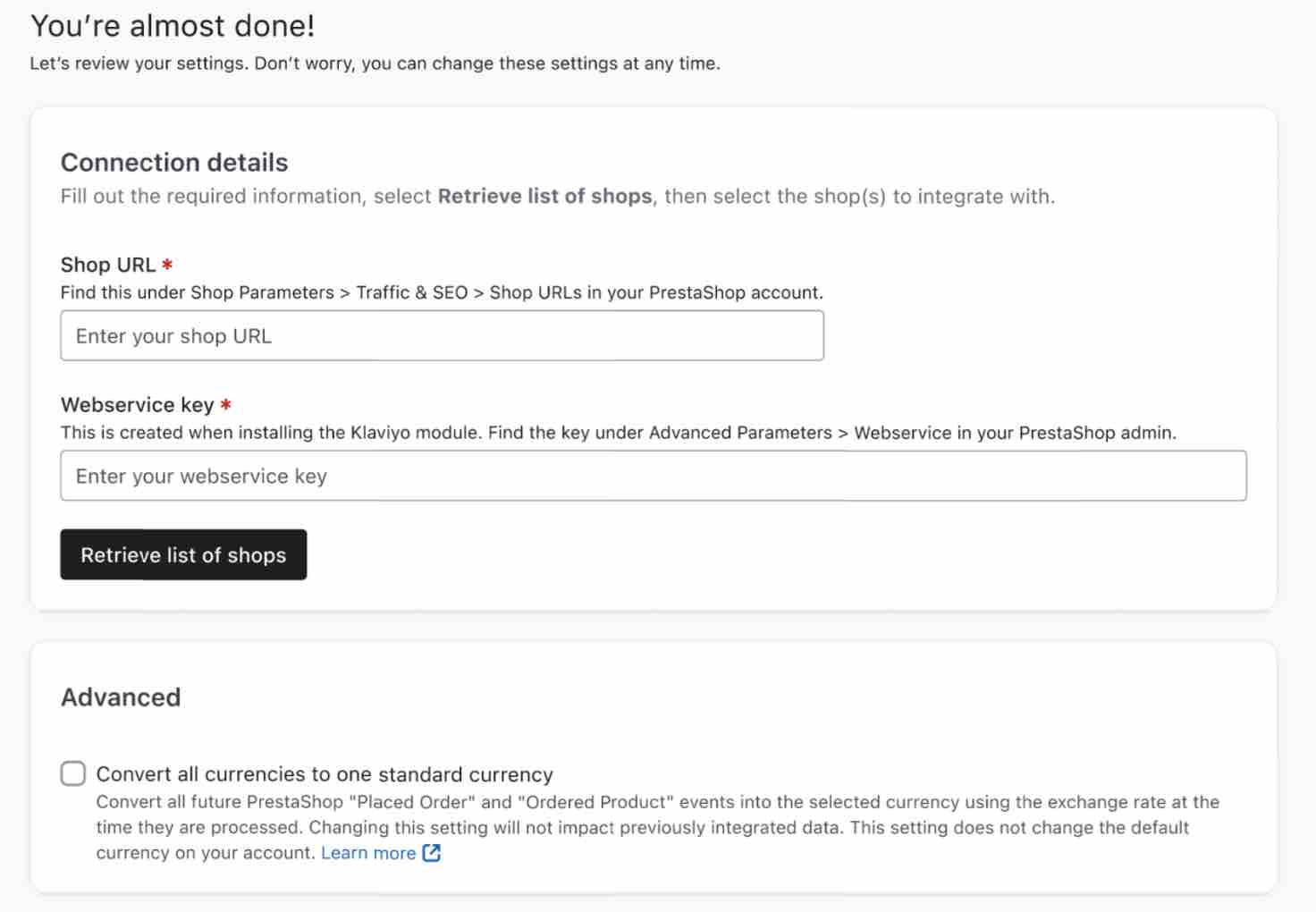
- Plak de Webservice-key die je hebt gekopieerd van PrestaShop in het veld Webservice key.
- Als je alle valuta's die door je winkels worden gebruikt wilt omzetten naar één valuta in Klaviyo, vink dan Convert all currencies to one standard currency aan en selecteer een wereldwijde valutacode uit de vervolgkeuzelijst.
- Dit verandert de valuta van je Klaviyo-account niet. Raadpleeg onze handleiding voor het wijzigen van de valuta voor je account.
- Haal een lijst op van je beschikbare PrestaShop-winkels door Retrieve list of shops te selecteren. Vink vervolgens de winkels aan die je wilt integreren. Je moet minimaal 1 winkel selecteren om verder te gaan.
- Klik op Connect with PrestaShop. Je ziet een succes bericht dat aangeeft dat je accounts zijn verbonden.
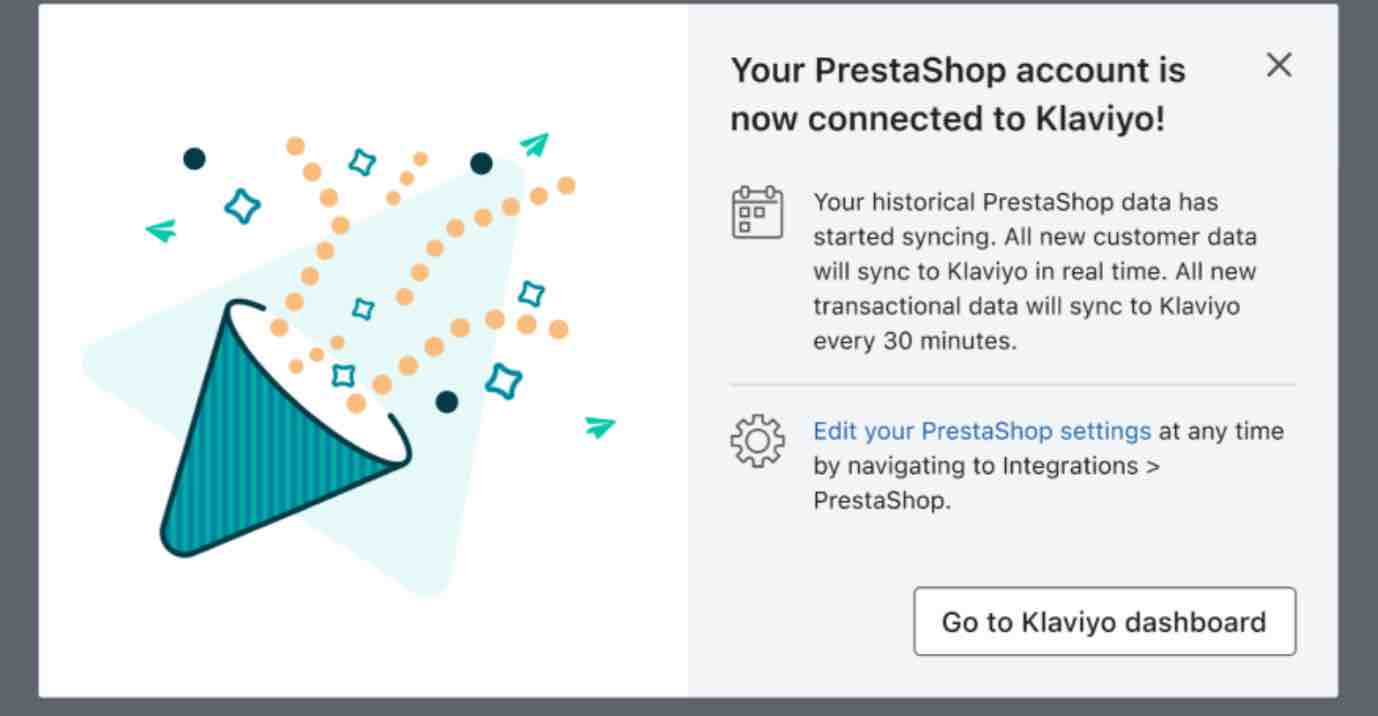
PrestaShop-gegevens in Klaviyo
3 soorten evenementen synchroniseren van PrestaShop naar Klaviyo:
- Order Gebeurtenissen gesynchroniseerd elke 30 minuten (bijv. Placed Order).
- Transactionele order gebeurtenissen gesynchroniseerd in realtime, als je ervoor kiest om ze in te schakelen (bijv. Placed Order Transactional).
- Klaviyo onsite-evenementen (bijv. Active on Site, Viewed Product, en Added to Cart).
Je kunt al deze evenementen in Klaviyo bekijken door naar Analytics > Metrics te navigeren. Filter op PrestaShop om order- en transactionele order events te zien (ze hebben een PrestaShop icoon) of filter op API om Klaviyo onsite-events te zien (ze hebben een tandwiel icoon). Voor een volledige lijst met metrics gesynchroniseerd vanuit PrestaShop, bekijk Klaviyo’s PrestaShop-gegevensreferentie.
Wanneer je voor het eerst integreert met PrestaShop, zal Klaviyo de laatste 90 dagen van je gegevens synchroniseren, zodat je meteen je recentste klanten kunt gaan betrekken. Na de synchronisatie van je recentste 90 dagen gegevens, zal Klaviyo beginnen met je volledige historische gegevenssynchronisatie. Afhankelijk van het aantal bestellingen, klanten en producten dat je winkel heeft, kan het enkele minuten tot enkele dagen duren om al je gegevens te synchroniseren.
We raden aan dat je een minimum van 1024 mb toegewezen PHP memory hebt, terwijl je historische synchronisatie bezig is. Hierdoor kan de synchronisatie tijdig worden voltooid. De aanvankelijke geheugenvereisten kunnen worden verminderd nadat de historische synchronisatie is voltooid, indien gewenst.
Wanneer de synchronisatie is voltooid, wordt de PrestaShop integratie op het tabblad ‘Integraties’ als voltooid gemarkeerd. Om te verifiëren dat alle gegevens van PrestaShop met succes zijn gesynchroniseerd, kun je het totaal aantal bestellingen voor enkele dagen of een week controleren.
Voordat je begint met valideren, zorg ervoor dat de tijdzone van je account overeenkomt met de instellingen in PrestaShop. Om de tijdzone van je account te controleren of bij te werken:
- Klik op de naam van je organisatie linksonder.
- Selecteer Settings
- Selecteer het tabblad Organization.
Genereer coupons voor PrestaShop
Als je PrestaShop-coupons wilt genereren om te gebruiken in Klaviyo, doe dan het volgende:
- In je PrestaShop-beheer, selecteer Klaviyo in het linkermenu (onder Configure).
- Scroll naar beneden naar het gedeelte Coupons.
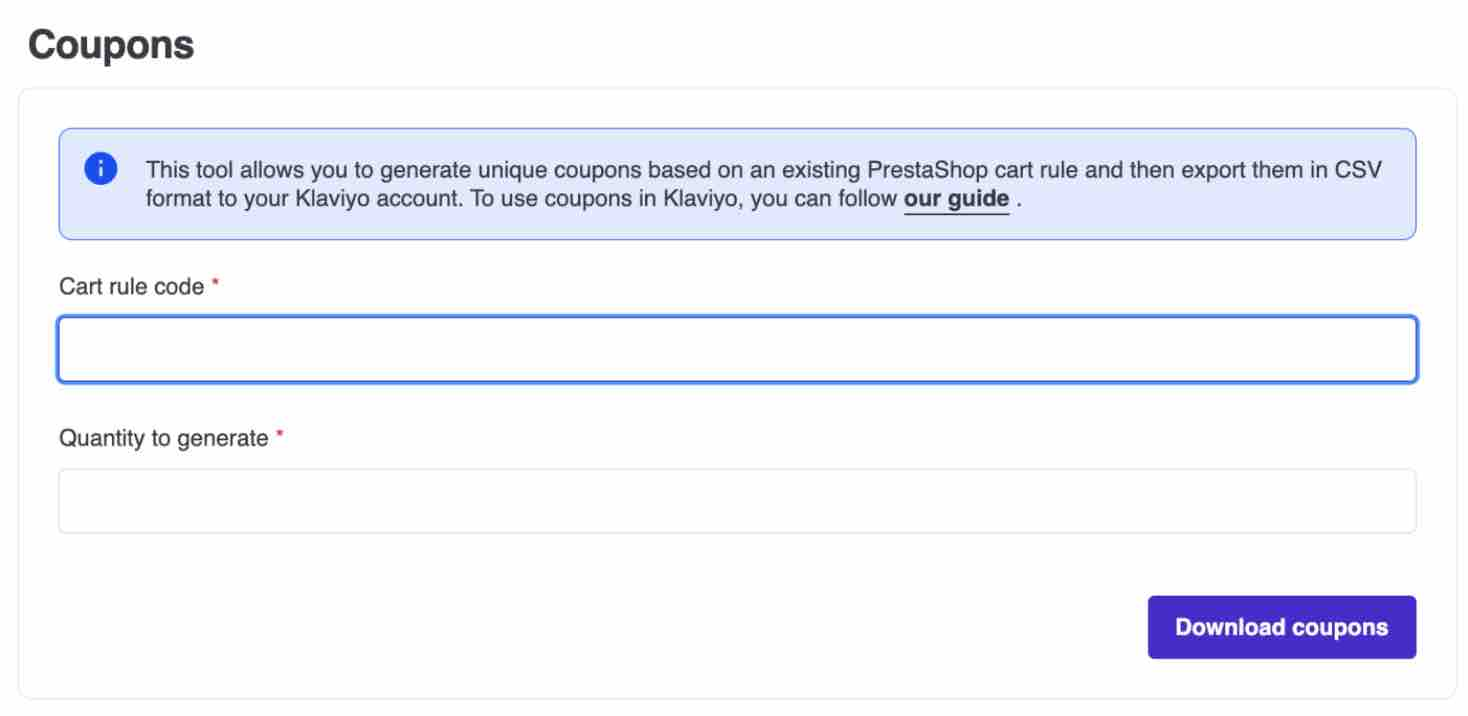
- Geef een cart rule code op en voer de hoeveelheid coupons in die je wilt genereren. Let op dat de Cart rule code overeenkomt met het veld Code voor de coupon in PrestaShop.
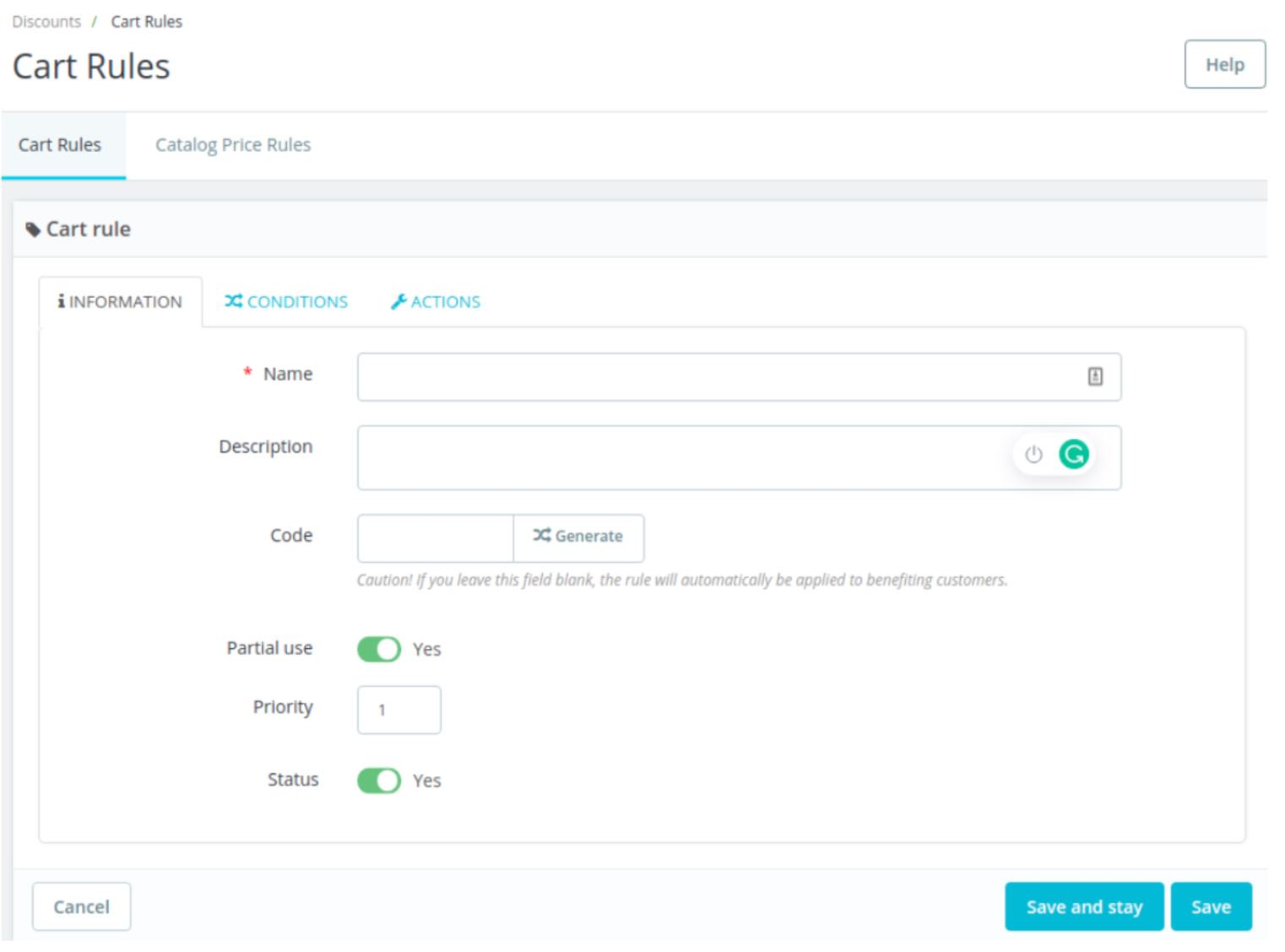
- Selecteer Download coupon.
- Upload de coupons in Klaviyo volgens de stappen in Klaviyo’s couponshandleiding.
Verzend transactionele e-mails
Wil je transactionele e-mails verzenden met behulp van realtime ordergegevens gesynchroniseerd vanuit PrestaShop? Je moet stromen vanaf nul in Klaviyo maken om dit te doen. Lees Hoe je flows kunt gebruiken om transactionele e-mails te verzenden om te leren hoe transactionele e-mails werken in Klaviyo. Je moet deze stromen opzetten en vervolgens contact opnemen met het Klaviyo-ondersteuningsteam om ze goedgekeurd te krijgen. Zodra ze zijn goedgekeurd, kun je het verzenden van transactionele e-mails in PrestaShop uitschakelen en je transactionele flows live zetten in Klaviyo.
Werk je module bij
Heb je de Klaviyo module gedownload vóór juni 2023? Zo ja, dan raden we aan om bij te werken naar de nieuwste versie. De bijgewerkte Klaviyo module stelt je in staat om:
- Eenvoudig de echte prijs en inclusief btw te tonen, voor producten die in je e-mails worden gepromoot.
- Verzend transactionele e-mails naar je klanten met een realtime event synchronisatie.
- Snel bulk coupons genereren en importeren in Klaviyo.
Om toegang te krijgen tot de nieuwste functies en functionaliteit, werk je de Klaviyo module bij naar versie 1.3.0 of hoger. Om dit te doen, verwijder en de-ïnstalleer je de Klaviyo module vanuit PrestaShop. Vervolgens herintegreer je PrestaShop met Klaviyo volgens de stappen in deze handleiding.
Het is belangrijk op te merken dat, zodra je de upgrade hebt voltooid, cart rebuild links die werden gebruikt in verlaten winkelwagen-e-mails die vóór de upgrade zijn verzonden, niet meer werken. Alle abandoned cart e-mails die na de upgrade worden verzonden, werken echter wel.
Het resultaat
Je hebt PrestaShop nu geïntegreerd met Klaviyo en kunt Klaviyo gaan gebruiken voor je eigen marketing behoeften.
Heb je na het lezen van dit artikel nog vragen over hoe je PrestaShop integreert met Klaviyo? Neem dan contact op met Polaris Growth.
%20(1).png)




